Wine的官方站点是http://www.winehq.com/,虽然你可以在它的官方站点下载源代码,自己配置编译,不过这个过程可是比较繁琐的!我建议你到CodeWeavers下载一个已经编译好的RPM发行版本.
1.下载Wine
CodeWeavers Wine的最新版本是Wine 1.0 Preview 2(Wine 1.0的预发行版本2),网址是http://www.codeweavers.com/wine/download.html,下载文件名为codeweavers-wine-20010112-1.i386.rpm。
2.安装
以root用户登录,安装Wine,不过安装之前你需要删除以前的版本(我的Linux是RedHat 7.1):
rpm -qa |grep wine ;查询以前安装的Linux版本
如果显示的是wine-xxxxx-xxx(不同的Linux发行版本,显示的可能不一样),则可执行下列命令删除:
rpm -e wine-xxxxx-xxx
然后执行下列命令安装新下载的Wine:
rpm -Uhv codeweavers-wine-20010112-1.i386.rpm
3.加载Windows分区
执行以下命令将Windows的C分区加载到Linux下的/mnt/dosc目录:
mkdir /mnt/dosc
mount -t vfat /dev/hda1 /mnt/dosc
4.设置Wine
Wine的设置很简单,窗口模式只用鼠标指指点点就可以完成,你再也不用去设置那个繁琐的wine.conf配置文件了。
1)在X Window窗口界面下执行winesetup打开Wine设置程序
注意:需要提醒你一句,为了安全起见,Wine不允许以root登录配置Wine.
2)选择Windows安装路径
Wine设置程序会自动查找、设置Windows目录(当然你需要事先将Windows所在的分区加载到Linux分区的某一个目录下边)。
3)最后的调整
设置已经结束了,不过为了将来界面更友好一些,你可以在“Basic”/“Look & Feel”/“Windows Version”选项中,将Windows的版本号设置为“Windows 98”。
4)运行应用程序
可以通过两种方式运行:
a.自动运行
在KDE或者GNOME的文件管理器中切换到应用程序所在目录,单击就可以打开。虽然程序运行速度十分缓慢,不过聊胜于无,
b.手工运行
在Console模式下,键入以下命令:
wine <你想运行的应用程序>
c.举个例子来说吧,
想要通过wine在linux下使用Winzip,这么做呢?
重新运行winesetup,在配置Windows安装路径窗口中,选择“Create a new windows directory(创建一个新的Windows安装目录)”,其它的一切都很简单,在Linux中直接运行Winzip安装文件安装Winzip然后就可以调用了。
Wine 的安装
让我们重新回到Wine:当前所发行的所有Linux版本中都包含有该模拟器。如果在初始安装过程中没有安装的话,在应用程序管理器的帮助下可以很容易的追加此模拟器。在SuSE环境中,使用工具Yast 就可以将Wine加入到应用程序列表。目前发行的许多版本仍然包含带有图形化配置前端的老版本Wine。
然而,当前版本的Wine,也就是版本2,需要手动配置。其配置文件在开始启动的过程中就已经创建了,并且该文件保存在用户的主目录下,也就是/home/$user$/wine目录下。
首先,使用命令mkdir c来创建一个名字为C的子目录。下一步使用你最喜欢的文本编辑器来编辑配置文件。该文件将分为几个不同的部分,你可以根据自己的要求和参数来调整这些部分。
配置驱动器和目录
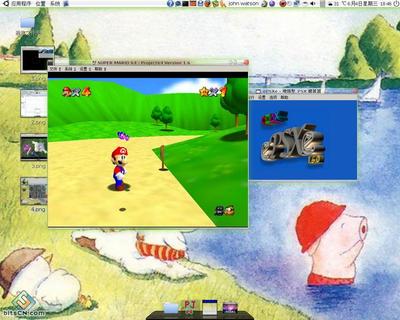
首先,你有必要告诉Wine你将用哪一个Linux目录作为Windows驱动器。例如,下面的入口就将驱动器C与与用户的主目录下的一个文件夹连接在一起:
[Drive C]
Path = /home/usr/.wine/c
Type = hd
Label = Windows
Filesystem = win95
使用相同的方法可以更进一步的来定义虚拟Windows驱动器或者创建与真正的Windows分区的连接。带有字母D的CD或者DVD 驱动器可以有这样一个入口:
[Drive]
Path = /mnt/cdrom or
/mnt/dvd
Type = cdrom
Label = CD-ROM
Filesystem = win95
Device = /dev/hdc
对于设备入口,你必须正确输入所使用的Linux设备文件。对于要使用的设备来说,将其与正确的设备文件相匹配是一件很重要的事情。所以,Linux设备文件/dev/hdc指向第二个IDE端口上的主驱动器,而/dev/hdd是第二个IDE端口上的从驱动器。
临时驱动器
在Wine的配置文件中,Windows临时目录也需要引用。要实现这个目的,需要定义临时Windows驱动器和Linux临时驱动器之间的连接。在配置文件中的入口看起来应该如下:
[Drive E]
Path = /tmp
Type = hd
Label = Tmp Drive
Filesystem = win95
基本的Wine设置
完成这些工作之后,编辑(Wine)部分来指定哪一个目录可以让虚拟的Windows来使用。没有必要与真正的Winodws分区进行连接,而且最终的入口看起来应该如下:
[wine]
Windows = c:\windows
System = c.\windowssystem
Temp = E:
Path = c:\windows;c.\windowssystem;e:\;f:\
Profile = windowsProfilesAdministrator
在Wine中的Windows库文件
Wine本身自带了库文件,这些文件对相应的Windows库文件功能进行了复制。一般情况下,Wine自带的文件就可以工作的很好。然而,在某些情况下,仍然会出现一些错误。
如果你在运行Windows应用程序的过程中遇到了问题,你可以用原始的Windows DLLs来代替Wine中的库文件。只需要简单的将这些库文件从Windows分区中复制到Wine目录下即可。并且需要在配置文件中指定将使用哪一种类型的库文件(是Wine还是Windows自带的DLL)。
然而,手工集成特定的Windows DLLs的过程是非常复杂的,因为在集成的过程中需要考虑虚拟驱动器的依赖性以及与其他DLLs之间的关系。
在Wine环境中的Windows应用程序
在最近几年中,可以在Wine中使用的Windows应用程序的数量在显著增加。Wine项目组已经公布了他们所能够支持的Windows应用程序列表。以下列出的是比较重要的部分:
Adobe Acrobat Reader
Adobe Photoshop 5.5
Internet Explorer 6
Microsoft Excel Viewer
Microsoft Frontpage Express
Microsoft Powerpoint Viewer
Microsoft Office 2000
Microsoft Wordpad
Nero 5.5x
Win Zip
 爱华网
爱华网


